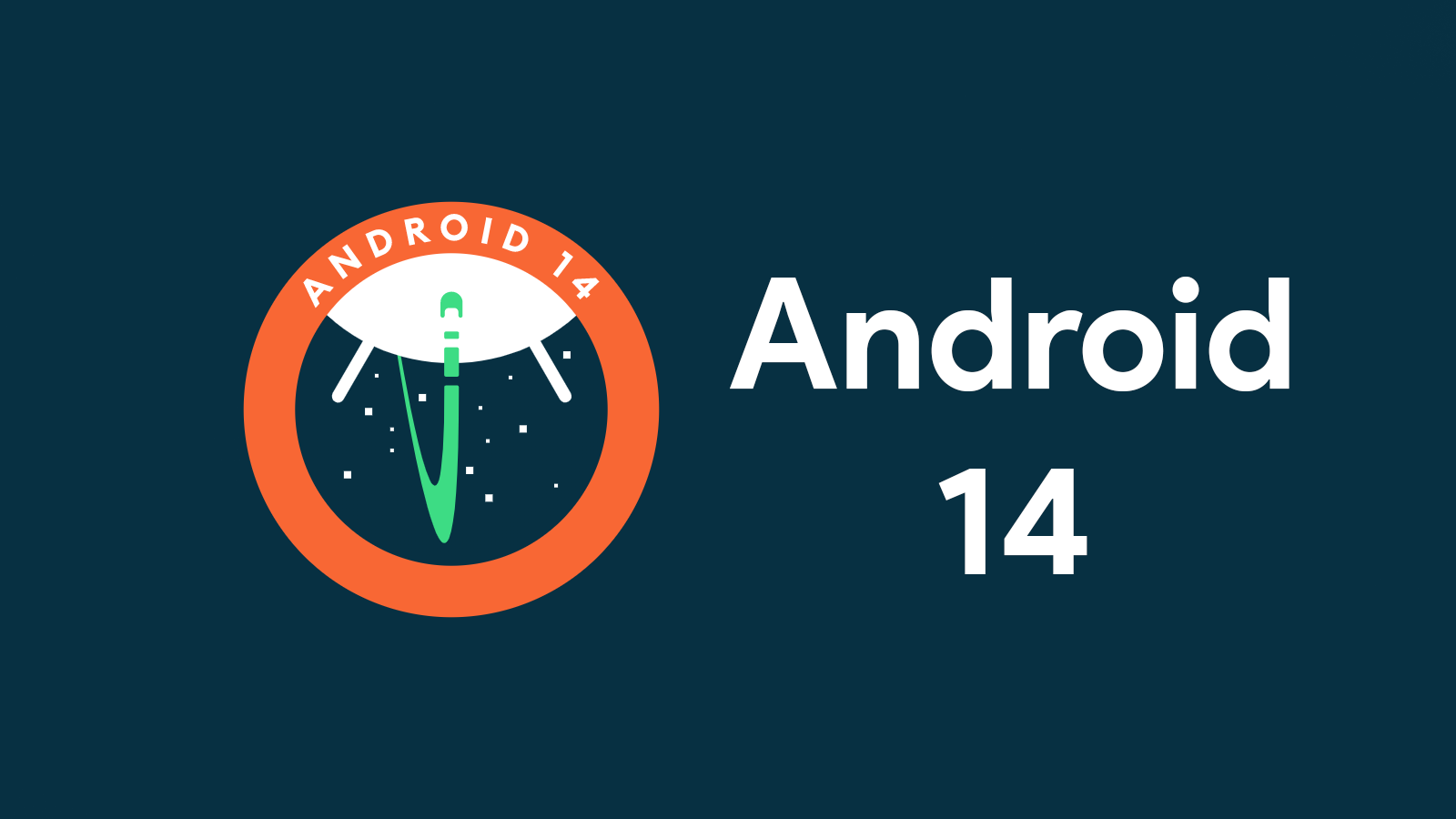دا هغه برنامه ده چې ستاسو د Xiaomi وسیلې دننه فعالیدل پیل کوي ، د عملیاتي سیسټم له خلاصیدو دمخه - بوټ لوډر. د دې برنامه لوی دنده دا ده چې یوازې د پیل کولو یا بوټ کولو پرمهال د سافټویر چلولو له لارې د وسیلې امنیت ډاډمن کړي که چیرې وسیلې ته مشروع سافټویر چمتو شي. اصلي بوټلوډر لاک په Xiaomi تلیفونونو کې پلي کیږي ترڅو د سیسټم پیرامیټونو بدلولو څخه غیر رسمي دریمې ډلې غوښتنلیکونه محدود کړي ، کوم چې د ځینې امنیت نیمګړتیاو پایله لري لکه د معلوماتو لیک.
د Xiaomi بوټلوډر خلاص کړئ کولی شي دا محدودیت لرې کړي ترڅو ستاسو د وسیلې تنظیم کول پیل کړي پداسې حال کې چې پدې کې شامل خطر پوهیږي.
برخه 1 د Xiaomi بوټلوډر څه شی دی؟
بوټلوډر یو له خورا مهم برنامو څخه دی چې د عملیاتي سیسټم بوټ کیدو دمخه چلیږي. دا د بوټ په وخت کې د غیر تصدیق شوي سافټویر چلولو مخنیوي له لارې د وسیلې امنیت مسؤلیت لري. دې هدف ته د رسیدو لپاره ، Xiaomi په خپلو تلیفونونو کې BL لاک (بوټ لوډر لاک) لري ترڅو د غیر مجاز دریمې ډلې غوښتنلیکونو لخوا د سیسټم ترمیم مخه ونیسي. دا ډول تعدیلات ممکن د امنیت مسلو پایله ولري ، لکه د معلوماتو لیک.
د Xiaomi بوټلوډر خلاص کړئ دا محدودیتونه لرې کوي ، تاسو ته وړتیا درکوي خپل تلیفون دودیز کړئ پداسې حال کې چې اړوند خطرونه درک کړئ.
برخه 2. څنګه د Mi انلاک وسیلې سره په Xiaomi کې بوټلوډر خلاص کړئ
د Xiaomi وسیلو بوټلوډر خلاصول د هر هغه کارونکي لپاره یو مهم ګام دی چې غواړي خپل تلیفون روټ کړي یا دودیز ROM نصب کړي. په هرصورت، Xiaomi پروسه ننګونې کوي، په هر ګام کې د احتیاط تعقیب ته اړتیا لري. حتی یو کوچنی غلطی کولی شي د انتظار موده بیا تنظیم کړي. دا لارښود تعقیب کړئ د Xiaomi بوټلوډر خلاص کړئ وسایل لکه POCO او Redmi تلیفونونه.
1 ګام: د Xiaomi حساب جوړ کړئ او خپل ګرځنده شمیره همغږي کړئ
په خپل وسیله کې د Xiaomi (Mi) حساب تنظیم کولو سره پیل کړئ که تاسو د لومړني تنظیم کولو پرمهال دا کار نه وي کړی. ډاډ ترلاسه کړئ چې خپل د تلیفون شمیره حساب ته وصل کړئ او د غیر راجستر شوي شمیرو کارولو څخه ډډه وکړئ.
سربیره پردې ، د Mi اکاونټ> Mi کلاوډ> وسیلې موندلو ته د نیویګ کولو له لارې "زما وسیله ومومئ" فعال کړئ. د وسیلې موقعیت د Xiaomi کلاوډ ویب پا fromې له لارې تازه کړئ ترڅو اسانه پروسس ډاډ ترلاسه کړئ.
2 ګام: د پراختیا کونکي تنظیماتو کې د Mi انلاک واک ورکړئ
- ترتیبات> د تلیفون په اړه لاړ شئ، بیا د پراختیا کونکي اختیارونو فعالولو لپاره پنځه ځله د MIUI نسخه ټایپ کړئ.
- ترتیبات خلاص کړئ> اضافي تنظیمات> د پراختیا کونکي اختیارونه.
- د Mi انلاک حالت اختیار ومومئ او د وسیلې اجازه ورکولو لپاره حساب او وسیله اضافه کړئ ټایپ کړئ.
ډاډ ترلاسه کړئ چې د جواز لپاره د Wi-Fi پرځای ګرځنده ډیټا وکاروئ. پداسې حال کې چې د پراختیا کونکي اختیارونو کې ، د وروستي مرحلو لپاره د OEM انلاک کول او USB ډیبګ کول فعال کړئ.
3 ګام: د Mi انلاک وسیله ډاونلوډ او تنظیم کړئ
- د Xiaomi رسمي ویب پاڼې څخه په خپل کمپیوټر کې د Mi انلاک وسیله ډاونلوډ کړئ.
- فایلونه استخراج کړئ او د Mi Unlock Flash Tool غوښتنلیک خلاص کړئ.
- د ورته Xiaomi حساب په کارولو سره ننوتل چې تاسو یې په خپل وسیله کاروئ. د وسیلې بندیدو سره ، په ورته وخت کې د بریښنا او حجم ښکته کولو سره د فاسټ بوټ حالت ته لاړشئ. خپل ګرځنده تلیفون د USB کیبل سره کمپیوټر ته وصل کړئ او وسیله ته وخت ورکړئ چې وسیله وپیژني. بیا، د بوټلوډر انلاک کولو پروسې پیل کولو لپاره په انلاک کلیک وکړئ.

4 ګام: د خلاصیدو مودې ته انتظار وکړئ
Xiaomi د بوټلوډر انلاک بشپړولو دمخه تر 168 ساعتونو پورې (یا ځینې وختونه ډیر) د انتظار موده وضع کوي. د دې انتظار دورې د تیرولو هڅه کولو څخه ډډه وکړئ، ځکه چې دا کولی شي ټایمر بیا تنظیم کړي. یوځل چې د انتظار موده پای ته ورسیږي ، د پروسې بشپړولو لپاره بیا د Mi انلاک وسیلې وکاروئ.

5 ګام: د بوټلوډر انلاک حالت تایید کړئ
د پروسې بشپړیدو وروسته ، خپل تلیفون ریبوټ کړئ او د پراختیا کونکي اختیارونو> Mi انلاک حالت ته راستون شئ. وګورئ که وضعیت اوس وايي خلاص شوی. یوځل چې تایید شو، تاسو کولی شئ د ګمرک ROMs نصبولو ته لاړ شئ یا خپل وسیله روټ کړئ.
دریمه برخه. ولې زه د "نشو کولاى خلاصول" تېروتنه ترلاسه کوم؟
د هڅه کولو په وخت کې تېروتنه "نشو کولی خلاص کړئ". د Xiaomi بوټلوډر خلاص کړئ وسیله، یو څو ممکنه دلیلونه شتون لري:
167 ساعته انتظار بشپړ شوی نه دی:
Xiaomi د هغه وخت څخه چې بوټلوډر ته د لاسرسي لپاره د انلاک کولو غوښتنه کیږي د 168 ساعتونو (7 ورځو) انتظار موده لري. که د دې دورې په جریان کې هڅه وشي، یوه تېروتنه ښکاره کیږي.
د Mi حساب جواز مسلې:
ډاډ ترلاسه کړئ چې ستاسو Mi حساب په سمه توګه تړل شوی او د بوټلوډر انلاک کولو لپاره مجاز دی. د پراختیا کونکي اختیارونو ته لاړ شئ> د Mi انلاک حالت ، او د دې اختیار کولو لپاره حساب او وسیله اضافه کړئ کلیک وکړئ.
د فاسټ بوټ ناسم حالت:
مخکې له دې چې تلیفون کمپیوټر ته وصل کړئ، ډاډ ترلاسه کړئ چې آی فون په چټک بوټ حالت کې دی. د فاسټ بوټ حالت ته د ننوتلو لپاره ، په تلیفون کې د حجم ښکته او د بریښنا کیلي فشار ورکړئ او ونیسئ.
د حساب / آلې محدودیتونه:
Xiaomi ممکن په لنډمهاله توګه ستاسو حساب یا وسیله بنده کړي که د څو انلاک هڅې ناکامې شي. دا محدودیت د یو څه مودې لپاره دوام کولی شي، نو تاسو ممکن د بیا هڅه کولو دمخه انتظار ته اړتیا ولرئ.
4 برخه. د 168 ساعتونو انتظار پرته د Xiaomi بوټلوډر خلاصولو څرنګوالی
عموما، په Xiaomi وسیله کې د بوټلوډر خلاصول د 168 ساعتونو انتظار وخت نیسي مګر د دې څخه مستقیم خلاصولو څرنګوالي په اړه ځینې لارې شتون لري. د انتظار مودې پرته ستاسو د Xiaomi وسیله خلاصولو په اړه د ګام په ګام لارښود لپاره لاندې ولولئ:

1 ګام: د پراختیا کونکي حالت خلاصول
ترتیبات ته لاړشئ> د تلیفون په اړه او د MIUI نسخه باندې د اوه ځله تکرار کړئ ، دا به د پراختیا کونکي اختیارونه خلاص کړي.
2 ګام: د پراختیا کونکي اختیارونو ته لاسرسی
د سیسټم او وسیلو لاندې، نور ترتیبات غوره کړئ او بیا د پراختیا کونکي اختیارونه غوره کړئ.
3 ګام: د OEM انلاک کول او USB ډیبګ کول فعال کړئ
د پراختیا کونکي اختیارونو کې ، د OEM انلاک کول او USB ډیبګینګ دواړه فعال کړئ.
اضافي ترتیبات> د پراختیا کونکي اختیارونو ته لاړ شئ او خپل Xiaomi حساب خپل وسیله سره وصل کړئ.
4 ګام: د Mi انلاک اجازه ورکړئ
د پراختیا کونکي اختیارونو کې د Xiaomi انلاک حالت ته لاړشئ ، بیا کلیک وکړئ حساب او وسیله اضافه کړئ.
خپل Xiaomi حساب ته ننوځئ، او یوځل چې تاسو وګورئ "په بریالیتوب سره اضافه شوي،" ستاسو وسیله تړل شوې ده.
5 ګام: د فاسټ بوټ حالت ته ننوځئ
د حجم ښکته او د بریښنا تڼۍ فشار کړئ او وساتئ تر هغه چې تاسو د فاسټ بوټ لوګو وګورئ، تلیفون د فاسټ بوټ حالت ته واچوئ.
6 ګام: د Mi انلاک وسیله لانچ کړئ
په خپل کمپیوټر کې، د Xiaomi انلاک وسیله بدله کړئ. miflash_unlock.exe ومومئ او خلاص کړئ.
7 ګام: د اعلان سره موافقه وکړئ
یو اعلان به څرګند شي. په موافقه کلیک وکړئ او د خپل Xiaomi حساب سره ننوتل.
د اړین ډرایورونو ډاونلوډ کولو لپاره د چیک تڼۍ کلیک وکړئ.
8 ګام: خپل وسیله وصل کړئ
ډاډ ترلاسه کړئ چې تلیفون لاهم په فاسټ بوټ حالت کې دی او کمپیوټر ته یې وصل کړئ.
یوځل چې وصل شو ، تاسو باید د تلیفون وصل حالت وګورئ.
9 ګام: د بوټلوډر خلاص کړئ
د انلاک تڼۍ کلیک وکړئ او بیا د انلاک سټیل غوره کولو سره تایید کړئ.
د پروسې بشپړیدو ته انتظار وکړئ. یوځل چې بشپړ شو ، تاسو به د انلاک په بریالیتوب پیغام وګورئ.
برخه 5. د پاسورډ پرته Mi لاک خلاصولو څرنګوالی
droidkit د یو بند حل دی چې کولی شي په کار کې راشي کله چې په Android وسیلو کې د سکرینونو خلاصولو ، ډیټا بیرته ترلاسه کولو ، یا وسیلو ترمیم کولو اړتیا رامینځته شي. جوړ شوی سکرین انلاکر د دې لپاره ډیزاین شوی ترڅو خلکو سره مرسته وکړي چې په بشپړ ډول د سکرین څخه بهر په نمونو، PINs، پاسورډونو، د ګوتو نښانونو، یا د مخ پیژندنې سره مرسته وکړي پرته له دې چې تخنیکین ته اړتیا ولري.
د نورو برعکس، دا له شل زرو څخه ډیر د Android ماډلونه پوښي، په شمول د ګرځنده تلیفونونو مشهور برانڈونه لکه Xiaomi، Samsung، Huawei، او Google Pixel. دا د FRP تالاشۍ هم تیریږي، د سیسټم ترمیم کوي، او فایلونه بیرته ترلاسه کوي. نو د دې معنی دا ده چې ستاسو تلیفون روټ کولو ته اړتیا نشته ، تاسو ته دواړه امنیت او شخصي کارونې وړاندیز کوي ، او کارول یې اسانه دي.
د DroidKit کلیدي ځانګړتیاوې:
- د انډرایډ ټول سکرین لاکونه خلاص کړئ ، پشمول د نمونې لاک ، PIN ، پټنوم ، د ګوتو نښه او د مخ ID.
- هیڅ تخنیکي مهارتونو ته اړتیا نشته - د خلاصولو لپاره یوازې یو څو کلیکونه.
- د خپل وسیله روټ کولو ته اړتیا نشته، ډاډ ترلاسه کړئ چې ستاسو محرمیت خوندي دی.
- د Xiaomi، Samsung، LG او Google Pixel په څیر د 20,000+ ماډلونو څخه کار کوي.
- اضافي ب featuresو کې د ډیټا ریکوری ، د FRP لاک بای پاس ، او د Android سیسټم ترمیم شامل دي.
د DroidKit په کارولو سره د پاسورډ پرته د Xiaomi سکرین لاک خلاصولو څرنګوالی:
1 پړاو: د DroidKit سافټویر ډاونلوډ کړئ او په خپل کمپیوټر کې یې نصب کړئ. تاسو کولی شئ د Droidkit په لاره اچولو او د سکرین انلاکر اختیار غوره کولو سره سکرین خلاص کړئ.

2 پړاو: خپل تلیفون د USB کیبل په کارولو سره خپل کمپیوټر ته وصل کړئ. یوځل چې تلیفون وصل شي اوس د لرې کولو تڼۍ باندې کلیک وکړئ.

3 پړاو: د لیست څخه د خپل تلیفون برانډ غوره کړئ. د پردې لارښوونې تعقیب کړئ.

4 پړاو: 4 ګام: وروسته له دې چې ستاسو وسیله د ریکوری حالت ته لاړ شي droidkit به په اوتومات ډول د سکرین لاک لرې کول پیل کړي وروسته له دې چې پروسې بشپړیدو ته انتظار وکړئ.

6 برخه. پرته له پاسورډ څخه د FRP لاک Xiaomi خلاص کړئ
په Xiaomi وسیلو کې د FRP لاک کول مایوسه کیدی شي ، په ځانګړي توګه د فابریکې له سره تنظیم کولو وروسته. د ګوګل دا امنیتي خصوصیت کاروونکو ته اړتیا لري چې د بیا تنظیم کولو وروسته خپل ګوګل حساب تصدیق کړي، ډیری وختونه دوی د خپلو وسایلو څخه لاک کوي.
د DroidKit FRP بای پاس د Android وسیلو پراخه ډولونو ته اړتیا لري، پشمول د Xiaomi، Redmi، POCO، او نور برانډونه لکه سامسنګ، OPPO، او نور. نو، که تاسو د خپل ګوګل حساب اسناد هیر کړي یا په غلطۍ سره د فابریکې له سره تنظیم کولو وروسته FRP فعاله کړي، DroidKit دی. داسې په زړه پورې وسیله چې کولی شي په بشپړ ډول د تخنیکي پوهې پرته د ګوګل حساب تایید لرې کړي.
کلیدي مشخصات:
- په Xiaomi، Redmi، POCO، Samsung، Vivo، Motorola، OPPO، او نور ډیر څه کې د FRP لاک بای پاس کړئ.
- په دقیقو کې د ګوګل حساب تایید لرې کوي.
- د Android OS 6 څخه تر 15 پورې ملاتړ کوي، او په وینډوز او ماک دواړو کې کار کوي.
- د SSL-256 کوډ کولو سره هیڅ ډیټا ضایع نه کیږي، د محرمیت او امنیت ډاډمن کول.
د FRP لاک بای پاس کولو لپاره ګام په ګام لارښود:
1 پړاو: نصب او خلاص کړئ droidkit په خپل کمپیوټر یا ماک کې، بیا د اصلي انٹرفیس څخه د FRP بای پاس حالت غوره کړئ.

2 پړاو: خپل Xiaomi (یا مناسب وسیله) د USB کیبل په کارولو سره خپل کمپیوټر سره وصل کړئ. یوځل چې وصل شو ، په پیل کلیک وکړئ.

3 پړاو: په راتلونکې کړکۍ کې، Xiaomi د خپل وسیله برانډ په توګه غوره کړئ ترڅو پروسې ته دوام ورکړئ.

4 پړاو: DroidKit به ستاسو د وسیلې لپاره د ترتیب کولو فایل چمتو کړي. یوځل چې دا چمتو شي ، کلیک وکړئ بای پاس ته پیل کړئ.

5 پړاو: وسیله به تاسو ته ستاسو د وسیله تنظیم کولو لپاره د څو ساده ګامونو له لارې لارښوونه وکړي.

6 پړاو: وروسته له دې چې پروسه بشپړه شي، DroidKit به د FRP لاک څخه تېر شي، تاسو ته بیا خپل وسیله ته لاسرسی درکوي.

پایله:
DroidKit یو چټک، خوندي، او اغیزمن میتود دی د Xiaomi بوټلوډر خلاص کړئ ګرځنده تلیفون او اضافي امنیتي ب featuresې لکه FRP لاک پریږدئ. دا ځواکمن برنامه د Android پورې اړوند یو شمیر ستونزو ته د رسیدو لپاره دی ، لکه د بوټلوډرونو خلاصول او د ګوګل حساب تایید غیر فعال کول ، پرته لدې چې پرمختللي تخنیکي پوهې ته اړتیا ولري.
د DroidKit مستقیم انٹرفیس او د بریالیتوب لوړه کچه ستاسو د وسیلې ډیټا خوندي کولو پرمهال اسانه تجربه چمتو کوي. که تاسو د خپل Xiaomi تلیفون سره د لاک پورې اړوند کومه ستونزه لرئ ، DroidKit د ستونزو څخه پاک خلاصولو لپاره غوره انتخاب دی. نن ورځ DroidKit ترلاسه کړئ او خپل وسیله په څو ساده ګامونو کې خلاص کړئ!